Iphone es un teléfono inteligente que es amado por muchas personas. Además de su hermosa forma, existen varias ventajas de las funciones del iPhone que no están disponibles en Android, una de las cuales es la ID de Apple.
ID de Apple es la cuenta utilizada para acceder a los servicios de Apple. Esta identificación es necesaria para descargar aplicaciones en App Store, comprar contenido en I-Tunes, conectar dispositivos a iCloud y más.
Cómo crear una ID de Apple en Iphone
Esta vez compartiré sobre cómo crear una ID de Apple en el iPhone. El iPhone que uso es el iPhone 5. Muy bien, compartiré los métodos a continuación:
1. Abrir menú configuración (“Configuración”). El menú de configuración está marcado con un ícono de engranaje gris (⚙️) y generalmente se muestra en la pantalla de inicio del dispositivo. Como la imagen de abajo.
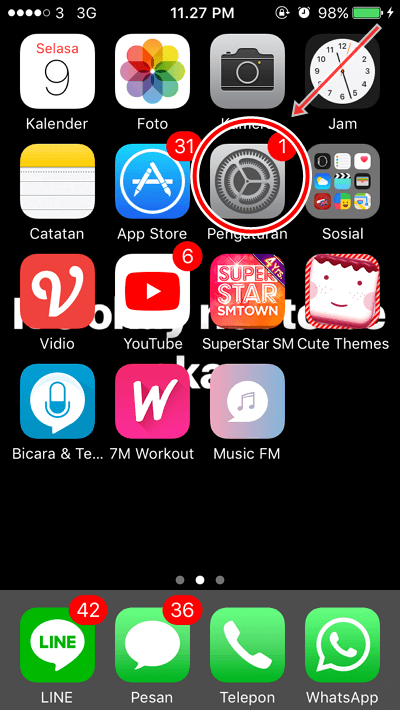
2. Luego, presione Inicia sesión en tu iPhone. Está en la parte superior del menú. Como la imagen de abajo.
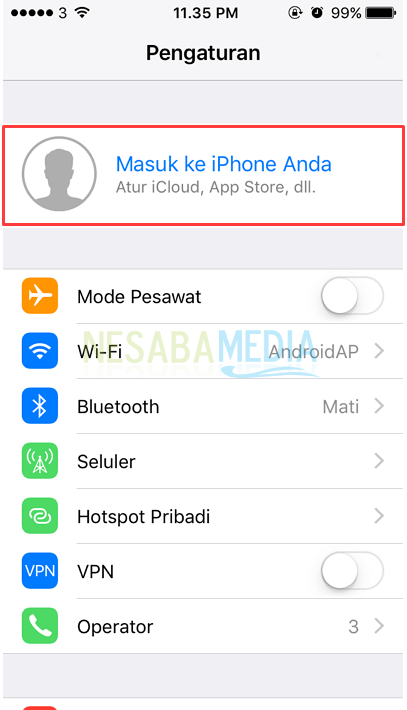
3. Luego, seleccione ¿No tienes un ID de Apple o lo olvidaste? que está bajo Contraseñas. Como la imagen de abajo.
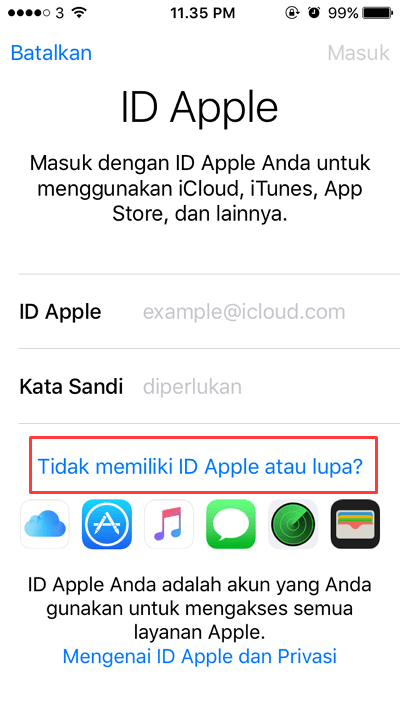 4. Aparecerá un cuadro de diálogo con opciones Crear ID de Apple y Olvidé la identificación de la aplicaciónmi. escoger Crear ID de Apple como la imagen de abajo.
4. Aparecerá un cuadro de diálogo con opciones Crear ID de Apple y Olvidé la identificación de la aplicaciónmi. escoger Crear ID de Apple como la imagen de abajo.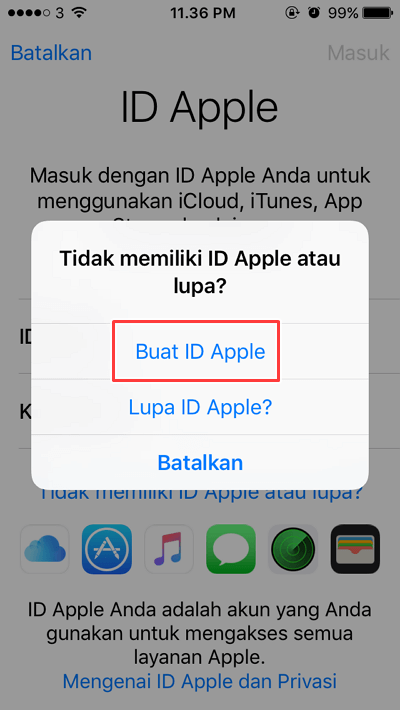
5. Luego ingrese su fecha de nacimiento. Deslice la selección en la columna de mes, día y año en la parte inferior de la página para ingresar la fecha de nacimiento, luego presione próximo que está en la esquina superior derecha. Como la imagen de abajo.
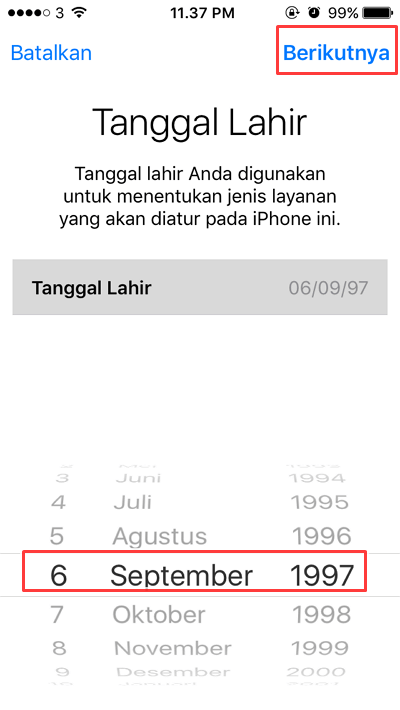
6. Luego ingrese su Nombre y Apellido en los campos proporcionados. Como la imagen de abajo. Después de eso, haga clic en siguiente en la parte superior derecha de la pantalla.
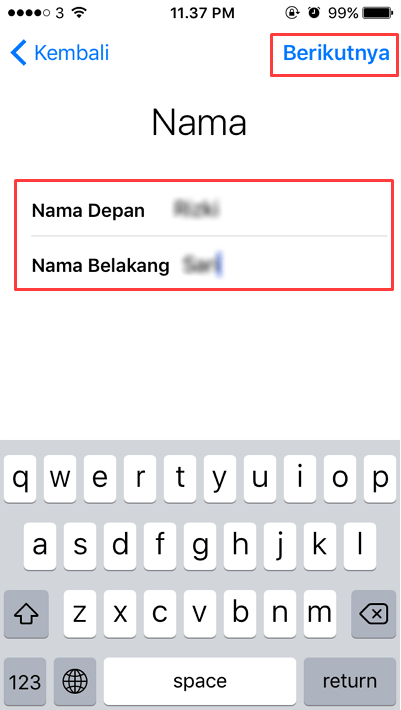 7. Elija la dirección de correo electrónico que desea utilizar. Para utilizar una dirección de correo electrónico existente, seleccione Dirección de email actual o si desea utilizar una dirección de correo electrónico de iCloud, elija Direcciones de correo electrónico gratuitas de iCloud y siga el siguiente comando que se muestra en la pantalla. Aquí utilizo una dirección de correo electrónico existente. como la imagen de abajo
7. Elija la dirección de correo electrónico que desea utilizar. Para utilizar una dirección de correo electrónico existente, seleccione Dirección de email actual o si desea utilizar una dirección de correo electrónico de iCloud, elija Direcciones de correo electrónico gratuitas de iCloud y siga el siguiente comando que se muestra en la pantalla. Aquí utilizo una dirección de correo electrónico existente. como la imagen de abajo
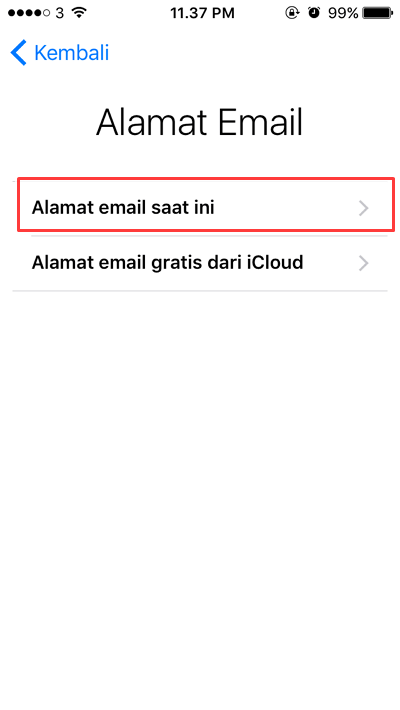 8. Introduzca su dirección de correo electrónico. Esta dirección será su nuevo ID de Apple. Luego presione siguiente, que se encuentra en el extremo derecho de la pantalla.
8. Introduzca su dirección de correo electrónico. Esta dirección será su nuevo ID de Apple. Luego presione siguiente, que se encuentra en el extremo derecho de la pantalla.
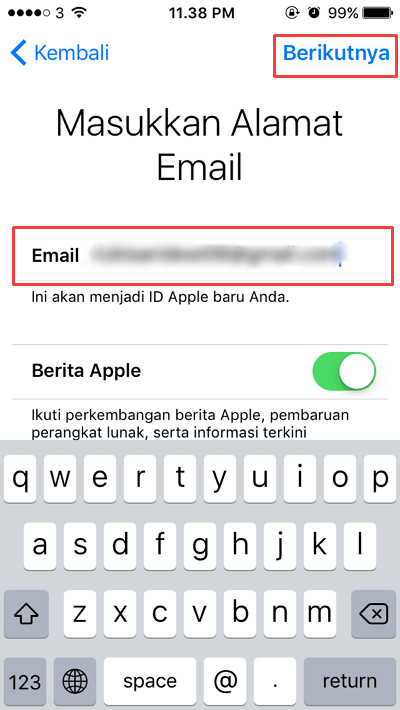 9. Ingrese y verifique la nueva contraseña. Escriba su contraseña en el campo correspondiente. Antes de crear una nueva contraseña, primero debe leer las condiciones que se deben cumplir para escribir la contraseña en la parte inferior. como la siguiente imagen.
9. Ingrese y verifique la nueva contraseña. Escriba su contraseña en el campo correspondiente. Antes de crear una nueva contraseña, primero debe leer las condiciones que se deben cumplir para escribir la contraseña en la parte inferior. como la siguiente imagen.
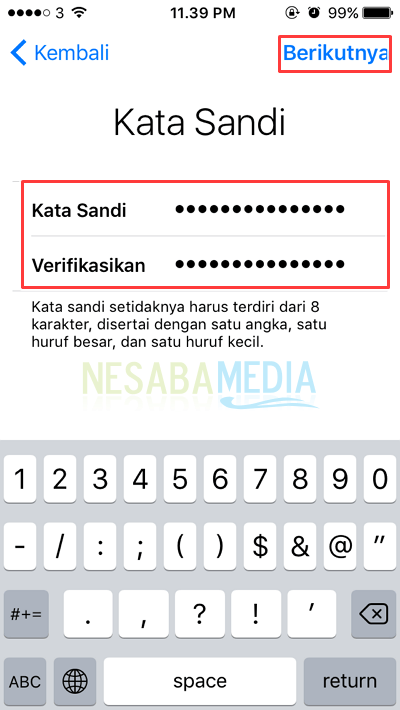
10. Luego escriba su número de teléfono en la columna provista, antes de seleccionar el país de donde es que también contiene el código de teléfono de su país. Este número de teléfono se utiliza para verificar su identidad. Puede elegir verificar desde Mensaje de texto o Llamada de voz. Como sigue.
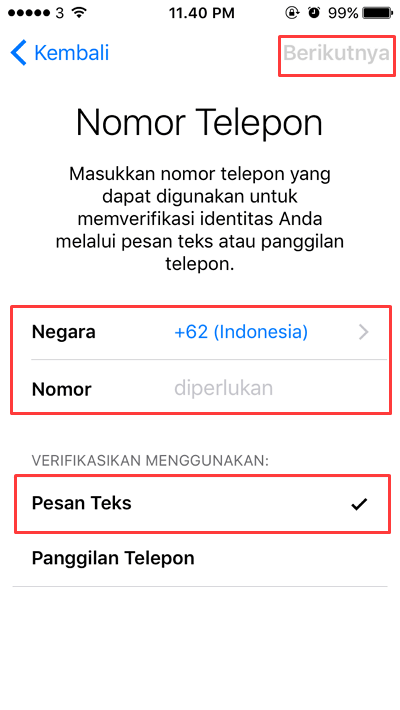
11 Introduzca el código de verificación. Ingresa el código de verificación de seis dígitos que recibiste. Si el número es el número de su iPhone, el iPhone puede reconocerlo y completar el código automáticamente. Luego presione siguiente, como el siguiente.
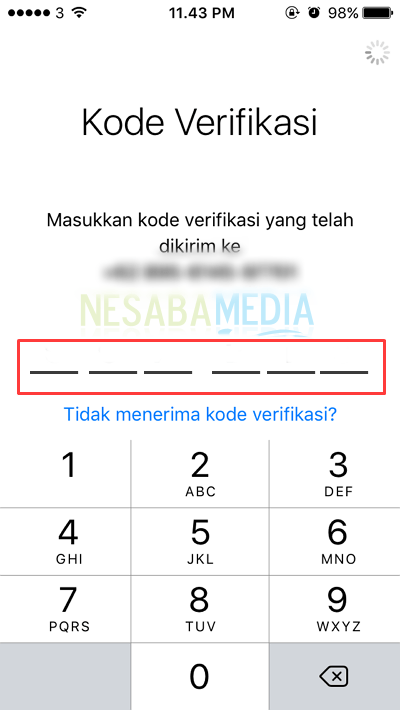
12Términos y condiciones . Si desea recibir los términos y condiciones por correo electrónico, toque la opción “Enviar por correo electrónico” en la parte superior de la pantalla. Si está de acuerdo, presione aceptar en la esquina inferior derecha de su pantalla. Como la siguiente imagen.
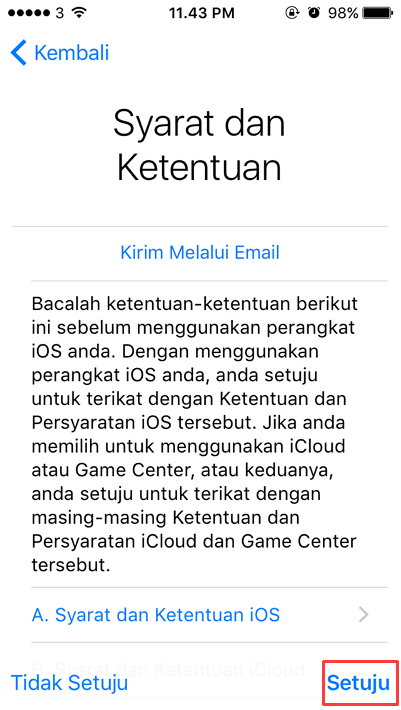
13. Luego seleccione aceptar nuevamente, lo que indica que acepta los términos y condiciones de iOS, iCloud y Game Center. Como sigue. 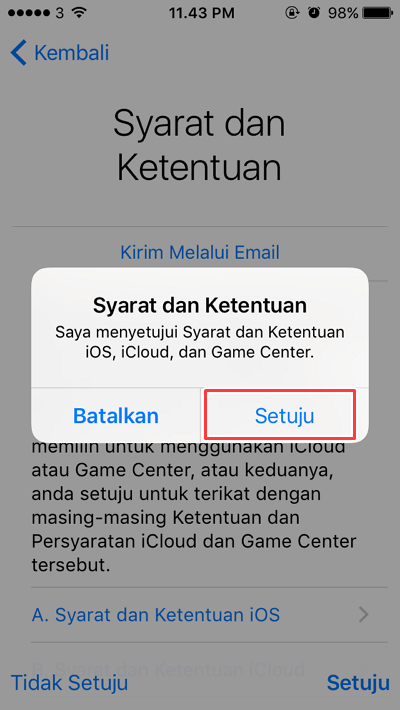
14. Espere un momento para que el proceso inicie sesión en iCloud.

15. Después de eso, en medio del proceso de inicio de sesión en iCloud, se le pedirá que ingrese el código de acceso del iPhone. Este código es el código de bloqueo que se establece cuando ajusta la configuración del dispositivo.
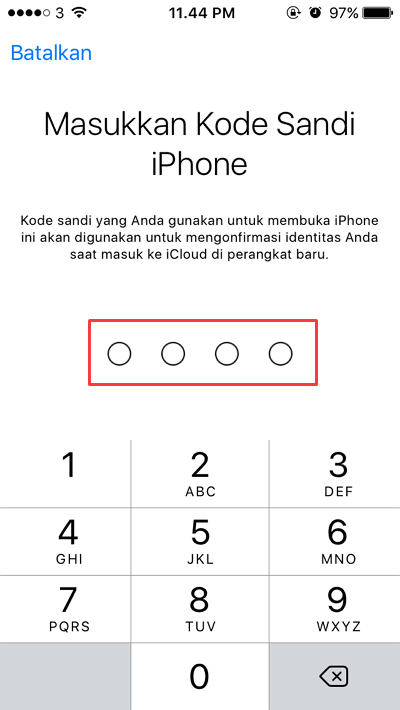
16. Después de eso, se le pedirá que verifique su correo electrónico.
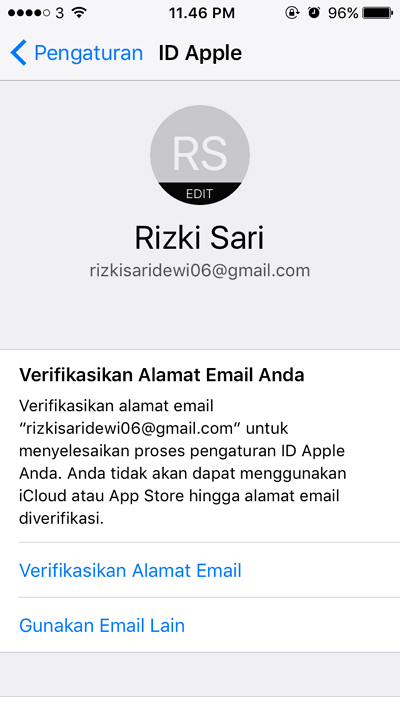
17. Luego, se enviará un mensaje a su correo electrónico con un enlace para la verificación. como la imagen de abajo.
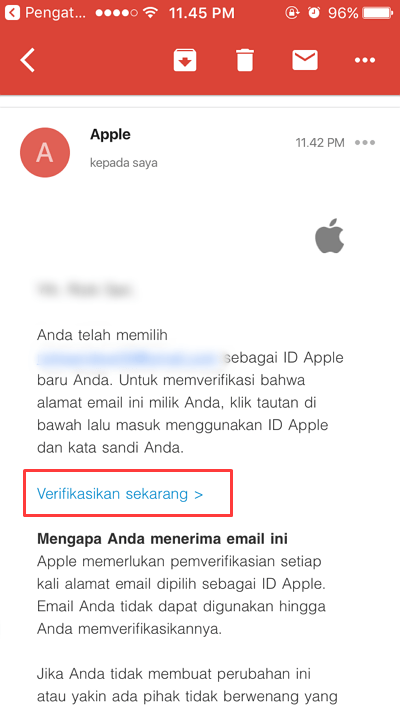
18. Después de verificar, habrá terminado de crear una ID de Apple e iniciar sesión en el iPhone usando esa ID y puede usar la ID.
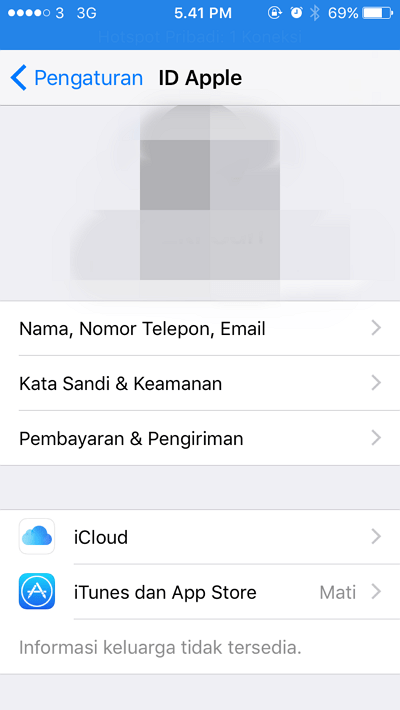
nótese bien: tienes que usar wifi para poder hacer esto.
¿Bueno cómo? Es fácil, ¿verdad? Ahora puede crear fácilmente una ID de Apple en su iPhone. Por lo tanto, no tiene que ir a la tienda de iPhone solo para crear una identificación.
Así es como se crea fácilmente una ID de Apple. Si este artículo fue útil, compártelo con tus amigos. Esperemos que este artículo pueda ser útil para todos nosotros. Si hay un error en este artículo, por favor, disculpe. Gracias

